
Tabla de contenido:
- Autor John Day [email protected].
- Public 2024-01-30 08:45.
- Última modificación 2025-01-23 14:40.
Cómo obtener todos los beneficios de una iMac / PC todo en uno desde su Macbook / computadora portátil sin sacrificar la portabilidad o el espacio del escritorio Básicamente modifiqué un soporte para archivos de oficina de malla de alambre para montar en la parte posterior de una de 22 pulgadas. Pantalla LCD para sostener mi Macbook para uso de escritorio, ocultando convenientemente la computadora mientras proporciona un fácil acceso al puerto. pinzas, tal vez una lima de metal - espuma (opcional) ***[email protected]://mattlumpkin.blogspot.com
Paso 1: seleccione una pantalla LCD
Necesita una pantalla LCD que sea más grande que la computadora portátil que desea usar y que tenga los orificios de montaje disponibles en la parte posterior. Algunos de los modelos de Acer y Dell montan sus soportes en estos agujeros. Esto no funcionará para mi diseño. Elegí el Asus VK22H (alrededor de $ 200 en Newegg.com). Hay muchas pantallas LCD que funcionan para esto y solo unas pocas no lo harán. El método más fácil es mirar las fotos en Newegg o Amazon para confirmar los orificios para tornillos disponibles y el espacio sobre el soporte.
Paso 2: seleccione un estante de archivos; ¡Hackearlo
Hay muchos de estos en la tienda de su oficina local. Me gustan las de malla de acero porque son fuertes y dejan mucho espacio para la ventilación, lo que será un problema cuando ejecute su computadora portátil con la tapa hacia abajo detrás de su pantalla LCD. Dicho esto, son un poco más caras que otras opciones de plástico. Este costaba alrededor de $ 17. En mi afán por modificar el bastidor, simplemente saqué un lado completo (asegurándome de que correspondiera con el lado del puerto en mi macbook). En retrospectiva, hubiera sido mejor para la integridad estructural del bastidor recortar la malla. Dicho esto, este método todavía funciona bien. Un poco de trabajo de lima suaviza los puntos donde se rompieron las soldaduras.
Paso 3: monte el bastidor
Primero necesitará hacer algunos agujeros de montaje. Usé unos alicates de punta fina para sujetar la malla y doblar los cabos sueltos. Estos orificios deben corresponder a los orificios de la parte posterior del monitor. Usé pequeños imanes para marcar dónde deberían ir los agujeros, elegí usar solo los dos tornillos superiores para montarlo y funciona bien. Si lo desea, puede montarlo con los cuatro, aunque los dos tornillos inferiores son más difíciles de alcanzar. Seleccionar los tornillos puede resultar complicado. Necesita que sean solo un poco más largos que la profundidad del agujero. Las arandelas son imprescindibles para sujetar el bastidor de forma segura. Mi Asus no venía con tornillos, así que saqué una de otra pantalla LCD que tenía a la ferretería y la combiné, comprando cuatro de las longitudes más probables para que funcionara. Lamentablemente, no tomé nota del tamaño. Los tornillos son baratos, por lo que la prueba y el error no son demasiado difíciles. Las piezas de espuma son opcionales. Desde entonces, me quité el de arriba porque parecía interferir con el enfriamiento. La pieza inferior es útil, ya que protege contra rasguños en la cara, que es la que más se desgasta.
Paso 4: Inserte la computadora portátil: ¡Disfrute
Aquí está el producto terminado: funcionalidad de escritorio cuando estás en casa y fácil portabilidad cuando necesitas ir Revisiones: incliné la espuma para inclinar la computadora portátil hacia adelante, sin embargo, desde entonces descubrí que esto no es ideal para disipar el calor. Si inclinas el macbook completamente hacia atrás pero dejas un espacio de una pulgada más o menos entre él y la pared, funciona más fresco que si estuviera sentado en el escritorio. De nuevo, si tuviera que hacerlo de nuevo, dejaría el marco en el lado de babor y recortar la malla. Además, no se puede acceder a la unidad óptica en esta configuración sin levantar ligeramente el macbook. Sin embargo, esto sucede tan raramente que no se ha trabajado para desarrollar un mejor diseño. Disfruta Me encantaría escuchar / ver cómo implementas / modificas esta [email protected]://mattlumpkin.blogspot.com
Recomendado:
Hackear bancos de energía USB para alimentar Arduino: 6 pasos

Hackear bancos de energía USB para alimentar Arduino: el uso de bancos de energía económicos para alimentar sus circuitos Arduino es tan frustrante con sus circuitos de apagado automático de baja corriente.Si el banco de energía no detecta una carga de energía lo suficientemente significativa, simplemente se apagan después 30-40 segundos. Modifiquemos un Ch
Sticker Electrónico: Ideas Para Hackear La Ciudad: 5 Pasos
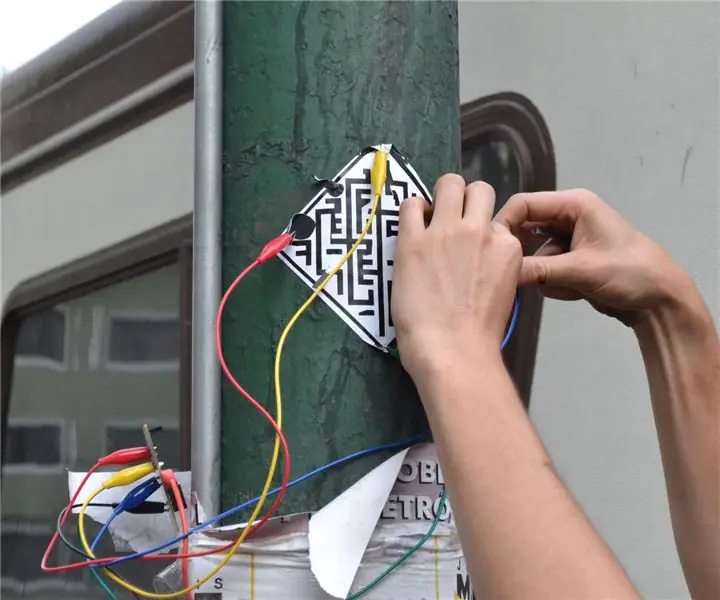
Sticker Electrónico: Ideas Para Hackear La Ciudad: Podemos utilizar los postes de la ciudad para hacer diversas cosas, haremos un sticker para hacer un controlador y jugar pac-man.Materiales Vinil Tinta conductiva Kit Makey Makey (contiene Alligator Clips y un cable USB. Herramientas Plotter de
Hackear el Hexbug Spider XL para agregar visión por computadora con un teléfono inteligente Android: 9 pasos (con imágenes)

Hackear el Hexbug Spider XL para agregar visión por computadora usando un teléfono inteligente Android: Soy un gran admirador del Hexbug & trade original; Araña. He tenido más de una docena y los pirateé a todos. Cada vez que uno de mis hijos va a un amigo y rsquo; fiesta de cumpleaños, el amigo recibe un Hexbug ™ araña como regalo. He pirateado el o
Hackear IKEA Växer: 12 pasos (con imágenes)

Hackear IKEA Växer: aquí hay un proyecto de fin de semana rápido para automatizar la luz del cultivador de interior Växer (+ Krydda) de IKEA, integrándola en Home Assistant utilizando un microcontrolador y ESPHome. Esto supone que ya está funcionando con Home Assistant
Hackear un teclado USB: 6 pasos (con imágenes)

Hackear un teclado USB: cómo hackear un teclado USB o cualquier teclado. Envíe entradas a la computadora sin un microcontrolador molesto
